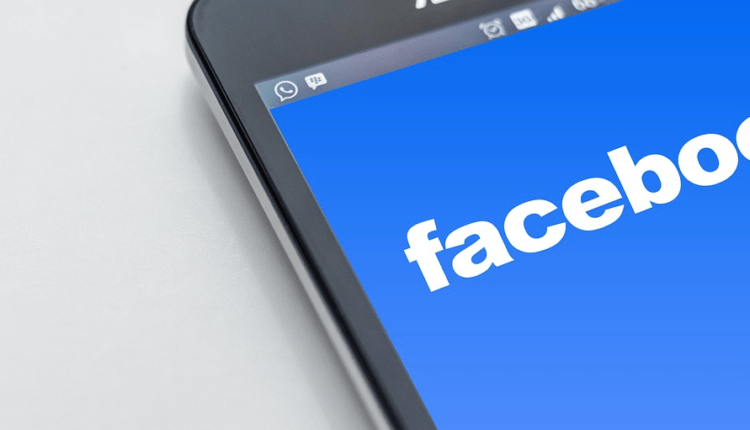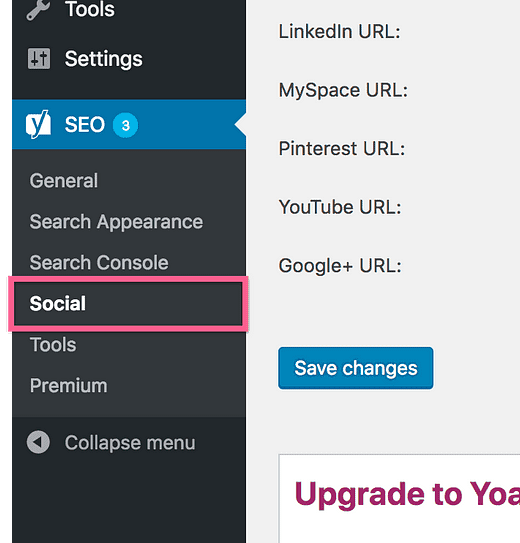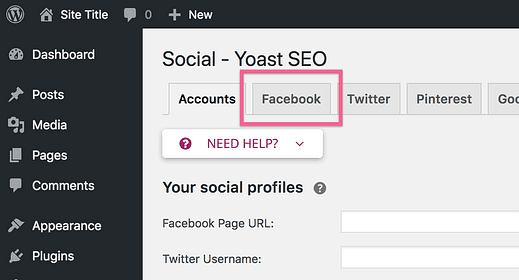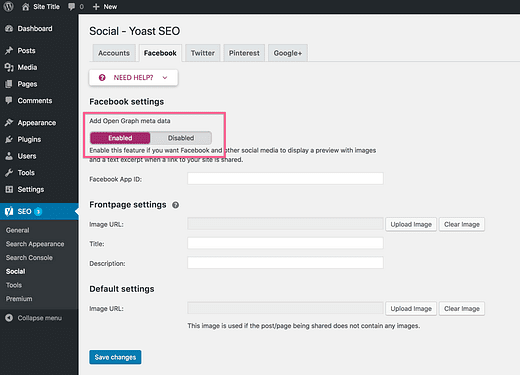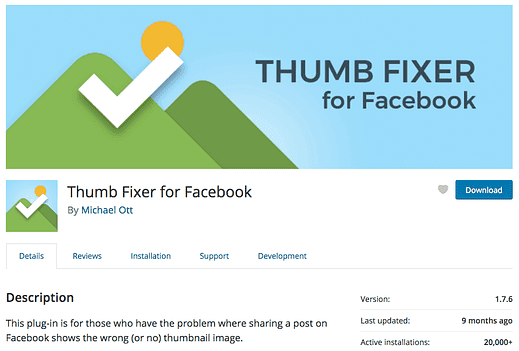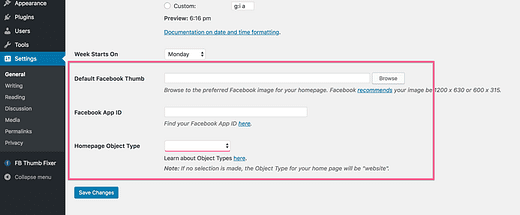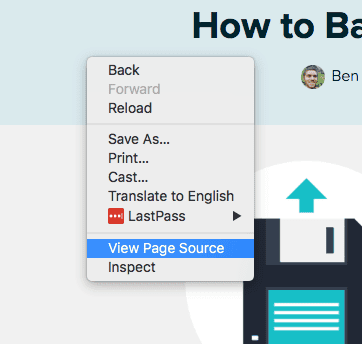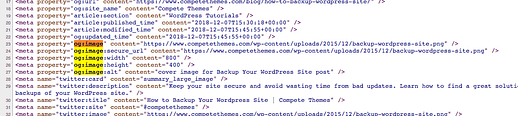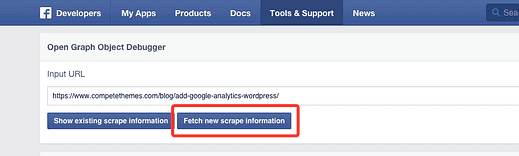Suositeltujen kuvien asettaminen Facebookin pikkukuviksi
Haluatko Facebookin käyttävän kuviasi?
Tämä on helppo tehdä, jos sinulla on oikeat työkalut.
Tässä WordPress-opetusohjelmassa opit:
- Miten Facebook löytää suositellut kuvat viesteistäsi
- Kuinka ottaa Facebookin pikkukuvien tuki oikein käyttöön
- Kuinka korjata Facebookin pikkukuvia, kun ne eivät toimi.
Mistä Facebook tietää, mitä kuvaa käyttää?
Facebook käyttää niin sanottua Open Graph -protokollaa. Lyhyesti sanottuna se on standardoitu tapa lisätä sivullesi tietoja sivustasi.
Esimerkiksi sivusi Open Graph -elementit voivat kertoa Facebookille, mikä on otsikko, URL-osoite ja kuva, joka näytetään, kun se jaetaan Facebookissa. Tältä äskettäisen Compete Themes -blogiviestin Open Graph -tunnisteet näyttävät:
Näet kaikki Open Graph -tunnisteet, jotka alkavat sanalla "og:". Tarkista erityisesti "og:image" -tunniste. Juuri näin kerrot Facebookille, mitä kuvaa käyttää pikkukuvana, kun sivu jaetaan.
Joten tarvitset vain tavan lisätä viesteihisi Open Graph -kuvatunniste, joka käyttää automaattisesti suositeltua kuvaasi.
Älä huoli, sinun ei tarvitse kirjoittaa mitään koodia. Tarvitset vain oikean lisäosan.
On olemassa kaksi laajennusta, jotka toimivat erittäin hyvin Open Graph -tunnisteiden lisäämiseen. Itse asiassa sinulla saattaa jopa olla yksi niistä jo asennettuna.
Lisää avoin kaavio Yoast SEO:lla
Käytätkö Yoast SEO -laajennusta? Jos näin on, sinulla on jo kaikki mitä tarvitset.
Yoast SEO -valikossa näet Sosiaaliset asetukset -valikon, joka on lueteltu tässä:
Siirry Social-asetuksiin ja napsauta sitten Facebook-välilehteä.
Lopuksi näet vaihtoehdon ottaa käyttöön Open Graph -metatiedot. Varmista, että tämä on kytketty päälle, jos se ei ole jo käytössä.
Tämä on kaikki mitä sinun tarvitsee tehdä lisätäksesi Facebookin tarvitsemat Open Graph -tunnisteet.
Nyt aina kun jaat julkaisun Facebookissa, viestille määrittämääsi Suositeltua kuvaa käytetään automaattisesti.
Opi lisäämään suositeltuja kuvia Challengerin avulla
Yllä olevassa kuvakaappauksessa voit nähdä, että Yoast tarjoaa myös mahdollisuuden asettaa kuvan, otsikon ja kuvauksen, jota haluat käyttää kotisivullesi. Lisäksi on varakuva, jota voit käyttää kaikille viesteille/sivuille, joilla ei ole suositeltua kuvaa.
Jos haluat Facebookin näyttävän postauskuvasi, mutta et halua asentaa Yoast SEO:ta, käytä sen sijaan seuraavia ohjeita.
Lisää Open Graph with Thumb Fixer for Facebook
Jos et halua käyttää Yoast SEO:ta, voit asentaa sen sijaan Facebook Thumb Fixer -laajennuksen.
Thumb Fixer for Facebook lisää Open Graph -metatiedot viesteihisi ja sivuihisi automaattisesti. Kuten Yoast SEO:ssa, Suositeltuja kuvia käytetään pikkukuvina Facebookissa.
Voit jopa määrittää Facebookille oletuskuvan, joka on hyödyllinen kaikille viesteille, joissa ei ole suositeltua kuvaa.
Tässä ovat asetukset, jotka tämä laajennus lisää Yleiset asetukset -valikkoon.
Sinun ei tarvitse määrittää mitään näistä asetuksista, mutta ne voivat auttaa optimoimaan sivustosi sosiaalista alustaa varten.
Facebook ei näytä pikkukuvaa!
Lisäsitkö jonkin yllä suositelluista laajennuksista?
Eivätkö pikkukuvat vieläkään näy?
Voit korjata tämän noudattamalla kahta vaihetta.
Tyhjennä sivustosi välimuisti
Jos käytät välimuistilaajennusta, kuten WP Rocket, Open Graph -tunnisteet eivät ehkä vielä näy sivuillasi.
Tarkista, onko tunnisteet lisätty, käymällä missä tahansa sivustosi postauksessa. Napsauta hiiren kakkospainikkeella ja valitse Näytä sivun lähde -vaihtoehto.
Käytä sitten cmd+f (ctrl+f) etsiäksesi seuraavan tekstin sivun lähteestä: og:image.
Sinun pitäisi nähdä seuraavanlaisia tuloksia:
Jos et löydä tageja, se tarkoittaa, että tarkastelet sivun välimuistissa olevaa versiota. Tyhjennä välimuisti ja lataa sivu uudelleen käyttämällä välimuistilaajennusta. Sinun pitäisi sitten nähdä Open Graph -metatiedot lähdekoodissa.
Eikö Facebook vieläkään käytä kuvaa?
Olet tyhjentänyt välimuistin ja näet lähteessä OG-tunnisteet.
Entä jos Facebook ei vieläkään näytä kuvaa, kun jaat viestisi?
Tämä tarkoittaa, että Facebook käyttää kopiota viestistä välimuististaan ennen kuin lisäät Open Graph -tunnisteet.
Käy Facebookin debuggerissa (tarvitset FB-tilin käyttääksesi sitä). Kirjoita URL-osoitteesi ja napsauta Debug-painiketta. Kun sivu latautuu uudelleen, napsauta "Hae uudet tiedot" -painiketta.
Kun noutat uudet tiedot, Facebook korvaa välimuistissa olevan versionsa uudella kopiolla, joka sisältää juuri lisätyt Open Graph -tiedot.
Jos vierität virheenkorjaussivua alaspäin, näet taulukon, joka on täynnä tietoja sivustasi, mukaan lukien haluttu pikkukuva. Yritä jakaa viestisi uudelleen Facebookissa, niin sinun pitäisi nähdä kuva.
Tämä temppu korjaa ongelman 99 % ajasta, joten muista pitää tämä mielessä, kun FB ei näytä kuvaasi kunnolla.
Lisää Facebook-optimointeja
Sen lisäksi, että optimoit sivustosi Open Graph -tageilla, sinun tulee myös optimoida Facebook-sivusi. Esimerkiksi täydellisen Facebook-kansikuvakoon saaminen voi auttaa brändäyksessä ja sitoutumisessa. Tee tästä seuraava tehtäväsi lisättyäsi Open Graphs -tageja sivustollesi.
Ja jos haluat, että enemmän ihmisiä julkaisee sisältöäsi Facebookissa, harkitse sosiaalisten jakopainikkeiden lisäämistä kaikkiin WordPress-viesteihisi.
Johtopäätös
Facebookin saaminen käyttämään suositeltuja kuviasi pikkukuvissa ei tarvitse olla tuskaa. Itse asiassa sinulla saattaa olla jo asennettuna laajennus tarvittavan tuen lisäämiseksi.
Seuraavan kerran, kun sinulla on ongelmia Facebookin pikkukuvien kanssa, älä unohda tyhjentää sivustosi välimuisti ja käyttää Facebookin debuggeria ja kaapata sivulle uusi pikkukuva.
Onko sinulla kysyttävää Facebookin pikkukuvien näyttämisestä WordPress-viesteistäsi? Jätä kommentti alle.